Название: Как настроить экран Samsung – подробное руководство от основ до продвинутых
Экраны Samsung нравятся большинству пользователей за превосходные эффекты отображения и богатые функции настройки. Будь то ежедневное использование или профессиональные нужды, разумные настройки экрана могут улучшить взаимодействие с пользователем. В этой статье вы подробно узнаете, как настроить экран Samsung, основываясь на последних горячих темах и популярном контенте.
1. Последние горячие темы, связанные с экранами Samsung.

За последние 10 дней горячие темы об экранах Samsung в основном касались следующих аспектов:
| горячие темы | фокус обсуждения | индекс тепла |
|---|---|---|
| Режим защиты глаз экрана Samsung | Как уменьшить ущерб от синего света | ★★★★★ |
| Настройки высокой частоты обновления | Разница в опыте между 120 Гц и 60 Гц | ★★★★☆ |
| калибровка цвета | Настройки цвета от профессиональных дизайнеров | ★★★☆☆ |
| экран дисплея | Персонализированные настройки экранных часов | ★★★☆☆ |
2. Основные настройки экрана Samsung.
1.Регулировка яркости
Перейдите в «Настройки» > «Дисплей» > «Яркость», чтобы вручную настроить яркость экрана. Рекомендуется включить функцию «Адаптивная яркость», чтобы система могла автоматически настраиваться в зависимости от окружающего освещения.
2.разрешение экрана
В «Настройки» > «Дисплей» > «Разрешение экрана» вы можете выбрать различные режимы разрешения. Вот распространенные варианты:
| режим разрешения | Описание | Рекомендуемые сценарии |
|---|---|---|
| WQHD+ | Высочайшее разрешение и самый деликатный дисплей | Статический просмотр контента |
| FullHD+ | Баланс разрешения и энергопотребления | ежедневное использование |
| HD+ | Самое низкое разрешение, максимальная энергоэффективность | в течение длительного времени |
3. Расширенные настройки дисплея
1.Настройки частоты обновления
Экран с высокой частотой обновления может обеспечить более плавное визуальное восприятие. Перейдите в «Настройки» > «Дисплей» > «Плавность движения»:
| Опции | частота обновления | Особенности |
|---|---|---|
| Стандартный | 60 Гц | режим энергосбережения |
| высокий | 120 Гц | Чрезвычайно гладкий |
| Адаптивный | Динамическая регулировка 1–120 Гц | Умный баланс |
2.Регулировка цветового режима
Samsung предлагает множество предустановок цветовых режимов:
| режим | цветовая температура | Подходит для сцены |
|---|---|---|
| естественный | Стандартный | ежедневное использование |
| яркий | Холодный | просмотр видео |
| Профессиональный | Настраиваемый | редактирование фотографий |
4. Защита глаз и охрана здоровья
1.фильтр синего света
Включите «режим защиты глаз», чтобы уменьшить излучение синего света:
2.темный режим
Темный режим не только защищает ваши глаза, но и экономит заряд батареи. Включите «Настройки» > «Дисплей» > «Темный режим» и поддержите переключение по расписанию.
5. Персонализированные настройки дисплея.
1.экран дисплея
Путь настройки: Настройки > Экран блокировки > Напоминание на экране. Доступные варианты:
2.краевая панель
На устройствах с изогнутым экраном можно настроить функции краевой сенсорной области:
6. Расширенные настройки для профессиональных пользователей.
1.Опции разработчика
После активации опций разработчика, постоянно нажимая «Номер версии», вы можете:
2.Инструмент калибровки цвета
Ползунок регулировки RGB в профессиональном режиме позволяет пользователям точно настроить цветовую температуру экрана:
Заключение
Разумные настройки экрана могут не только улучшить визуальное восприятие, но и защитить здоровье глаз и продлить срок службы батареи. В этой статье подробно представлены различные параметры настройки экранов Samsung, от базовых до расширенных, в надежде помочь вам полностью использовать потенциал экранов Samsung. Основываясь на различных сценариях использования и личных предпочтениях, вы можете гибко комбинировать эти настройки, чтобы создать дисплей, который лучше всего вам подходит.
Популярный в последнее время режим защиты глаз и настройки высокой частоты обновления заслуживают особого внимания, и пользователям рекомендуется настраивать их в соответствии с реальными потребностями. Не забывайте регулярно проверять наличие обновлений программного обеспечения. Samsung продолжит оптимизировать алгоритм отображения, чтобы обеспечить лучший пользовательский опыт.
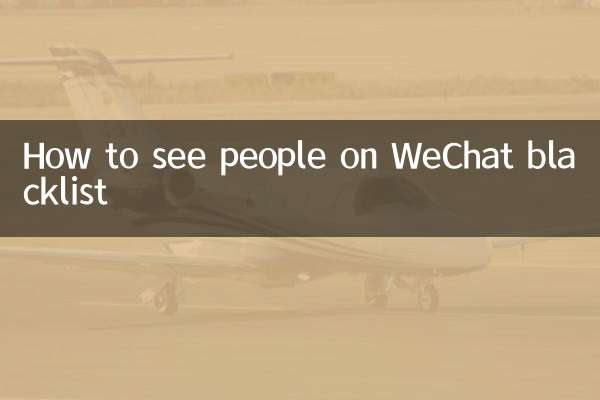
Проверьте детали
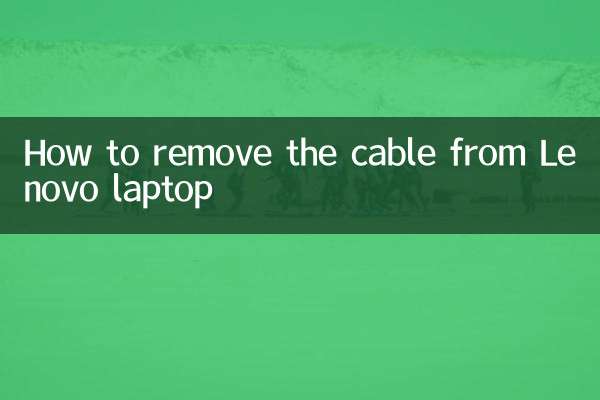
Проверьте детали